0*c0000001 Que faire si le système ne peut pas démarrer
0*c0000001 L'impossibilité de démarrer le système signifie qu'il y a un problème avec le périphérique de démarrage ou que certains fichiers de démarrage sont endommagés. La solution : 1. Créez un disque d'installation de Windows 10 pour le réparer. 2. Utilisez le bouton d'alimentation pour forcer l'alimentation. allumé et éteint trois fois, et cliquez au redémarrage sur « Options avancées » pour entrer ; 3. Cliquez sur « Dépannage » pour accéder aux « Paramètres de démarrage » et cliquez sur « Redémarrer », sélectionnez un mode sans échec pour entrer en fonction de la situation réelle 4. Cliquez sur « Menu Démarrer » et sélectionnez « Paramètres » pour désinstaller tous les logiciels installés récemment ou en cours ; 5. Quittez le mode sans échec et redémarrez le système.

Le système d'exploitation de ce tutoriel : système Windows 10, ordinateur Dell G3.
Code d'erreur : 0xc0000001 signifie qu'il peut y avoir un problème avec le périphérique de démarrage ou que certains fichiers de démarrage sont endommagés. Cela peut également se produire en cas de problème avec le secteur de démarrage de l'ordinateur. Les fichiers système corrompus ou la mémoire corrompue sont une cause fréquente, tout comme les récentes modifications matérielles et logicielles.
Solution à 0xc0000001 impossible d'entrer dans le système
Tout d'abord, créez un disque d'installation de Windows 10. Après être entré dans l'interface d'installation de Windows 10, sélectionnez Réparer l'ordinateur dans le coin inférieur gauche.
Méthodes/étapes :
Désinstallez le logiciel ou le pilote récemment installé pour résoudre le problème d'incompatibilité
1. Tout d'abord, utilisez le bouton d'alimentation pour forcer le système Win10 à s'allumer et à s'éteindre après avoir répété cette opération trois fois. Plusieurs fois, le diagnostic apparaîtra au redémarrage. Sur votre ordinateur, attendez que l'interface de réparation automatique apparaisse et cliquez sur "Options avancées" pour entrer.
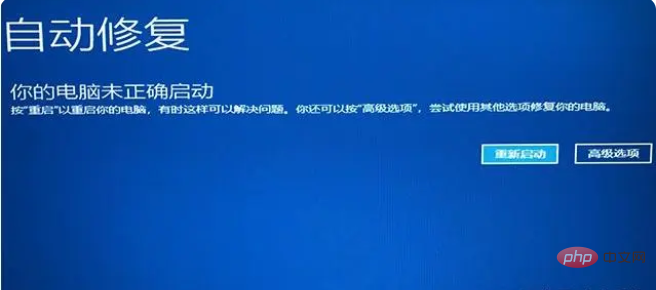
2. Cliquez sur "Dépannage" pour participer.
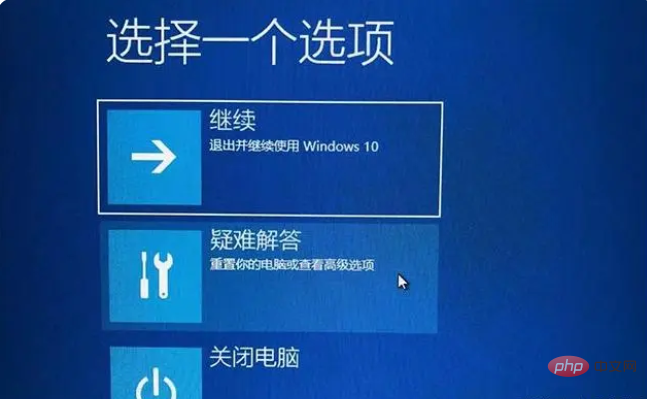
3. Cliquez sur "Options avancées" - "Paramètres de démarrage" pour entrer.
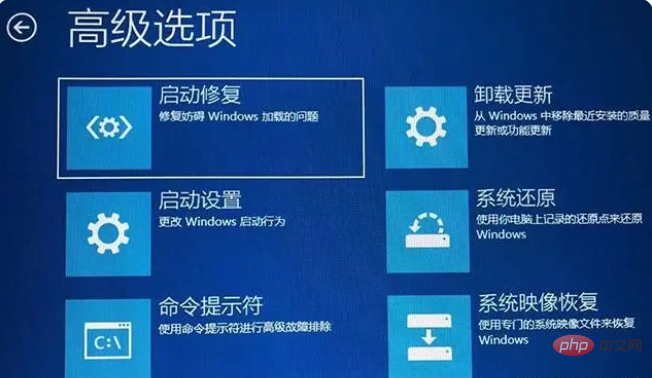
4. Sélectionnez et cliquez sur "Redémarrer".
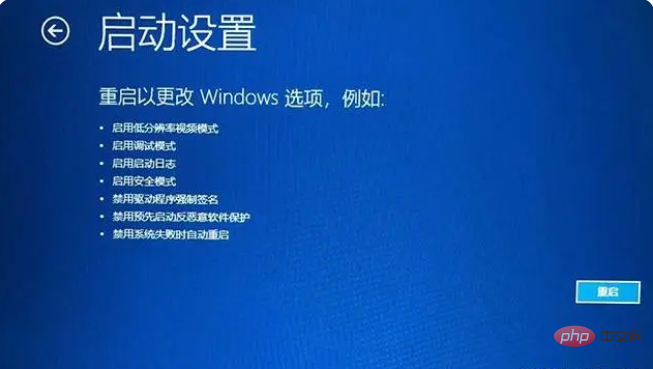
5 et les numéros de série 4 à 6 sont tous des modes sans échec. Choisissez un mode sans échec pour accéder en fonction de la situation réelle.
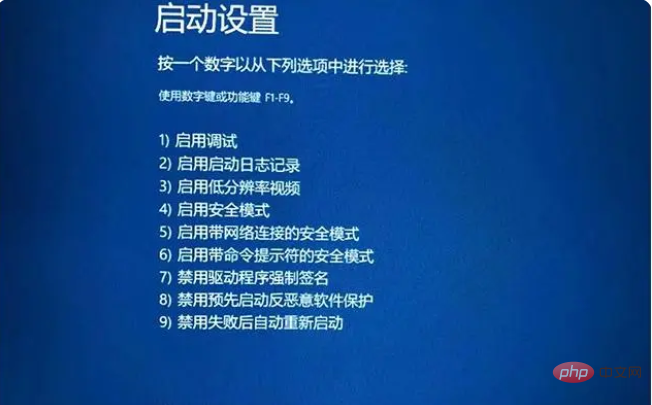
6. Après être entré en mode d'installation, désinstallez le logiciel ou le package de mise à jour du système récemment installé et les pilotes mis à jour, tels que les pilotes de la carte graphique, et réessayez pour voir si vous pouvez démarrer. Cliquez d'abord sur le "Menu Démarrer", sélectionnez "Paramètres" pour ouvrir et cliquez sur l'application pour y accéder.
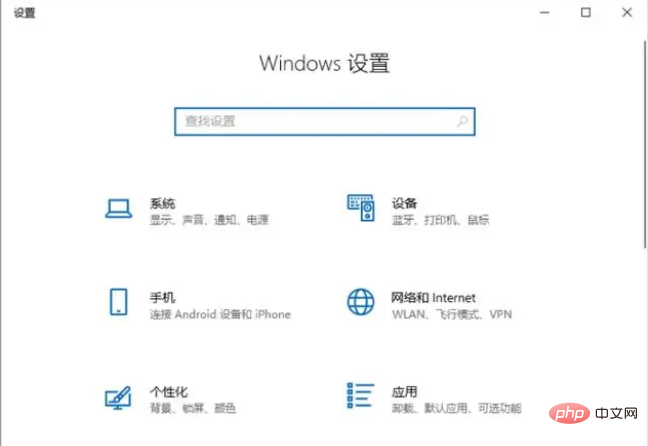
7. Recherchez et désinstallez tous les logiciels installés récemment ou le même jour, puis quittez le mode sans échec et redémarrez pour voir si vous pouvez accéder normalement au système Win10.
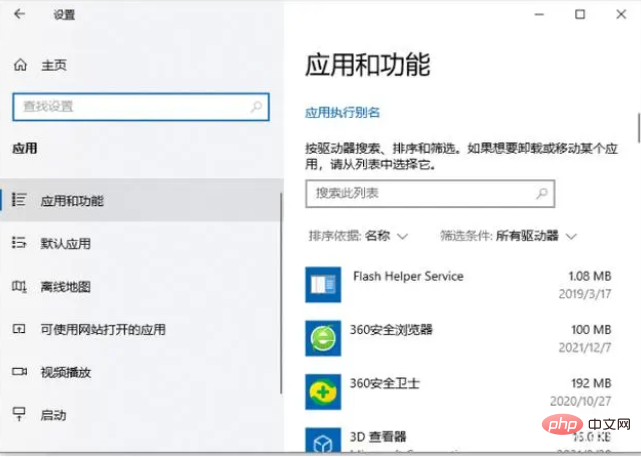
8. S'il s'agit d'un pilote, entrez dans le gestionnaire de périphériques en mode sans échec pour désinstaller le pilote de la carte graphique. Faites un clic droit sur "Ce PC" et sélectionnez "Gérer" pour entrer.
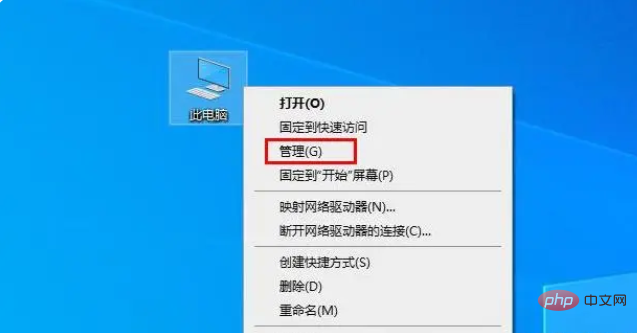
9. Cliquez sur "Gestionnaire de périphériques". Ici, prenez le pilote de la carte graphique comme exemple. Recherchez et développez la carte graphique, sélectionnez le périphérique du pilote de la carte graphique, cliquez avec le bouton droit de la souris, sélectionnez Désinstaller le périphérique et suivez. les invites à désinstaller.

Ce qui précède est le contenu détaillé de. pour plus d'informations, suivez d'autres articles connexes sur le site Web de PHP en chinois!

Outils d'IA chauds

Undresser.AI Undress
Application basée sur l'IA pour créer des photos de nu réalistes

AI Clothes Remover
Outil d'IA en ligne pour supprimer les vêtements des photos.

Undress AI Tool
Images de déshabillage gratuites

Clothoff.io
Dissolvant de vêtements AI

AI Hentai Generator
Générez AI Hentai gratuitement.

Article chaud

Outils chauds

Bloc-notes++7.3.1
Éditeur de code facile à utiliser et gratuit

SublimeText3 version chinoise
Version chinoise, très simple à utiliser

Envoyer Studio 13.0.1
Puissant environnement de développement intégré PHP

Dreamweaver CS6
Outils de développement Web visuel

SublimeText3 version Mac
Logiciel d'édition de code au niveau de Dieu (SublimeText3)
 Comment résoudre l'erreur système logonui.exe dans win10
Apr 19, 2023 pm 02:13 PM
Comment résoudre l'erreur système logonui.exe dans win10
Apr 19, 2023 pm 02:13 PM
L'erreur système logonui.exe qui se produit dans Win10 signifie que le fichier logonui.exe est endommagé. La solution est la suivante : 1. Insérez le disque U préparé dans un ordinateur normalement démarré et ouvrez le lecteur C ; exe" et copiez le programme sur le disque U ; 3. Insérez le disque U dans l'ordinateur défectueux, puis appuyez sur la touche F9 ; 4. Entrez l'option du périphérique de démarrage et sélectionnez le nom du disque U de démarrage ; 5. Entrez mode pe et copiez les fichiers correspondants dans dllcache et sous system32, puis redémarrez l'ordinateur.
 La méthode de connexion que vous essayez d'utiliser n'est pas autorisée.
Apr 13, 2023 pm 06:52 PM
La méthode de connexion que vous essayez d'utiliser n'est pas autorisée.
Apr 13, 2023 pm 06:52 PM
Les comptes locaux sur un système ou un domaine Windows n'ont pas les mêmes fonctionnalités que les administrateurs système/domaine. Ne vous inquiétez donc pas si vous voyez le message d'erreur « La méthode de connexion que vous essayez d'utiliser n'est pas autorisée. Contactez votre administrateur réseau pour plus d'informations » lorsque vous essayez de vous connecter à partir d'un compte d'utilisateur local. Habituellement, les stratégies de groupe définies par l'administrateur système sont à l'origine de tels plantages et peuvent être facilement corrigées en quelques étapes seulement. Essayez de redémarrer votre appareil et de vous reconnecter. S'il s'agit d'une panne ponctuelle, elle sera réparée automatiquement. Correctif 1 – Utiliser un compte d'administrateur système La meilleure façon de résoudre ce problème est d'utiliser un compte d'administrateur système. Si vous disposez d'informations d'identification d'administrateur, vous pouvez vous connecter directement. Alors redémarrez simplement votre appareil et entrez votre
 0*c0000001 Que faire si le système ne peut pas démarrer
Apr 18, 2023 pm 02:18 PM
0*c0000001 Que faire si le système ne peut pas démarrer
Apr 18, 2023 pm 02:18 PM
0*c0000001 L'impossibilité de démarrer le système signifie qu'il y a un problème avec le périphérique de démarrage ou que certains fichiers de démarrage sont endommagés. La solution : 1. Créez un disque d'installation de Windows 10 pour le réparer. 2. Utilisez le bouton d'alimentation pour forcer l'allumage de l'ordinateur ; et éteignez-le trois fois, puis cliquez sur "Avancé" lors du redémarrage. Option" pour entrer ; 3. Cliquez sur "Dépannage" pour accéder aux "Paramètres de démarrage" et cliquez sur "Redémarrer", sélectionnez un mode sans échec pour entrer en fonction de la situation réelle ; 4 . Cliquez sur « Menu Démarrer » et sélectionnez « Paramètres » pour désinstaller toutes les installations récentes ou actuelles. 5. Quittez le mode sans échec et redémarrez le système.
 Tutoriel étape par étape sur la façon d'ouvrir un point d'accès dans le système Windows 7
Jul 14, 2023 pm 07:29 PM
Tutoriel étape par étape sur la façon d'ouvrir un point d'accès dans le système Windows 7
Jul 14, 2023 pm 07:29 PM
Dans le système Win7, nous pouvons configurer un point d'accès pour que d'autres utilisateurs puissent se connecter. Si le téléphone mobile n'a pas de trafic, il peut toujours se connecter, mais beaucoup de gens ne savent pas comment configurer le point d'accès de l'ordinateur. Alors, comment ouvrir un point d'accès. dans le système Windows7 ? Jetons un coup d'œil à un didacticiel détaillé étape par étape. 1. Tout d'abord, recherchez « CMD » via la fonction de recherche dans le coin inférieur gauche de la barre des tâches. Après avoir trouvé le programme CMD dans les résultats de la recherche, cliquez avec le bouton droit de la souris et sélectionnez « Exécuter en tant qu'administrateur ». netshwlansethostednetworkmode=allowssid=4Gtestkey=12345678 "Commandez et appuyez sur Entrée, où ssid est le nom du réseau sans fil et key est le mot de passe du réseau sans fil.
 Comment désactiver la signature numérique dans le système Windows 7 Comment désactiver la signature numérique dans le système Windows 7 Introduction.
Jul 18, 2023 pm 01:21 PM
Comment désactiver la signature numérique dans le système Windows 7 Comment désactiver la signature numérique dans le système Windows 7 Introduction.
Jul 18, 2023 pm 01:21 PM
Comment désactiver les signatures numériques dans Windows 7 est une question simple. La fonction des signatures numériques est d'aider les utilisateurs à identifier les informations électroniques, identifiant ainsi si le logiciel est un logiciel original, puis à déterminer son authenticité. Cependant, certains outils logiciels doivent être désactivés. en raison de modifications. Pour l'utiliser, vous devez apprendre à l'utiliser réellement grâce à l'introduction suivante sur la façon de désactiver les signatures numériques dans le système Windows 7. Comment désactiver la signature numérique dans le système Windows 7 1. Cliquez avec le bouton droit sur la barre de menu du bureau et sélectionnez la page « Exécuter la fenêtre de ligne de commande en tant qu'administrateur » dans le menu contextuel. 2. Entrez la commande suivante dans la page de la fenêtre de commande ouverte : bcdedit.exe/setnointegritychec
 Que dois-je faire si 0xc00000e9 ne peut pas entrer dans le système ?
May 04, 2023 pm 03:11 PM
Que dois-je faire si 0xc00000e9 ne peut pas entrer dans le système ?
May 04, 2023 pm 03:11 PM
0xc00000e9 ne peut pas entrer dans le système. Cela est dû à un démarrage incorrect du système ou à une défaillance du disque dur. La solution est la suivante : 1. Utilisez la boîte à outils pe pour créer un disque U système. 2. Insérez le disque U système dans l'ordinateur problématique, puis démarrez. l'ordinateur pour entrer les paramètres du BIOS ; 3. Sélectionnez le disque U pour démarrer l'ordinateur, entrez dans le système PE et démarrez l'outil "Réparer le démarrage du système" 4. Sélectionnez l'option "Réparation automatique" sur l'interface et attendez que le système est automatiquement réparé.
 Comment résoudre l'écran bleu 0x0000007e
May 04, 2023 pm 01:57 PM
Comment résoudre l'écran bleu 0x0000007e
May 04, 2023 pm 01:57 PM
L'écran bleu 0x0000007e fait référence à une panne de mémoire ou à un virus. La solution est la suivante : 1. Redémarrez l'ordinateur, maintenez la touche "F8" enfoncée lors de la mise sous tension de l'ordinateur pour accéder à l'option de démarrage sécurisé et cliquez sur l'option "Mode sans échec". 2. Entrez dans l'application et supprimez le programme récemment installé. Désinstallez le programme, puis entrez dans "Gestionnaire de périphériques" pour désinstaller le dernier pilote ; 3. Installez le logiciel antivirus pour vérifier si l'ordinateur est infecté par des virus et réparez-les, quittez le mode sans échec et redémarrez l'ordinateur ; 4. Réinstallez le système et installez-le selon les instructions correspondantes ; 5. Envoyez-le au magasin pour réparation.
 Windows Autopatch vient d'être disponible en préversion publique
Apr 16, 2023 pm 09:07 PM
Windows Autopatch vient d'être disponible en préversion publique
Apr 16, 2023 pm 09:07 PM
Nous sommes sûrs que vous gardez de bons souvenirs, vous devez donc vous rappeler que le service Autopatch a été annoncé pour la première fois en avril. À l’époque, Microsoft avait annoncé qu’il serait généralement disponible en juillet 2022 et avait promis qu’il serait gratuit pour les clients disposant de Windows 10 ou 11 Enterprise E3 ou version ultérieure. Désormais, en tant que dernière mise à jour du géant de la technologie basé à Redmond, le service Windows Autopatch est entré en version préliminaire publique. Voici ce que vous devez savoir sur Windows Autopatch Autopatch gère automatiquement la qualité et les mises à jour des fonctionnalités et les pilotes de Windows 10 et Windows 11.





